使用 Azure 门户管理打印机设置
打印机具有多个可配置属性,每个属性如下所述。 从 “打印机”列表中选择 打印机,然后单击 Printer properties 以查看和配置这些设置。 若要使用 PowerShell 配置这些设置,请参阅 通用打印 PowerShell 模块 文档。
注意
打印机需要共享,然后用户才能找到它们。 若要控制谁可以使用此打印机,请配置关联打印机共享的权限。 有关说明,请参阅 使用通用打印门户 共享打印机。
打印机默认值
为打印机配置的默认设置将自动应用于新的打印作业,除非用户重写。 这些字段的可用设置由打印机设备根据其支持的功能进行控制。
若要将这些值重置为制造商的工厂设置,请单击“ 应用工厂默认值”。
| properties | 说明 |
|---|---|
| 每个作业的副本数 | 打印作业的默认副本数。 |
| 内容类型 | 文档的 MIME 类型。 application/oxps 或 application/pdf。 |
| 每印象页数 | 指定要在纸张的每一侧打印的默认页数。 在所有打印机上都不受支持。 |
| 方向 | 指定打印作业是否应默认为纵向模式或横向模式。 |
| 输出箱 | 要使用的默认输出纸盒。 |
| 适合 PDF 到页面 | 指定内容是否应默认收缩以适应页面大小。 在所有打印机上都不受支持。 |
| 颜色模式 | 指定打印作业是默认为颜色、灰度、黑白还是自动。 |
| 打印质量 | 呈现打印作业的默认质量。 |
| 双工模式 | 指定打印作业是默认打印在一侧还是两侧打印。 |
| DPI | 打印作业时要使用的 DPI。 |
| 缩放 | 当文档页面大小与输入纸张大小不匹配时,如何缩放页面。 |
库位属性
为了帮助用户找到附近的打印机,我们建议将位置信息添加到打印机。 打印机的位置属性按此顺序显示在 Windows 和 macOS 中(省略空字段): 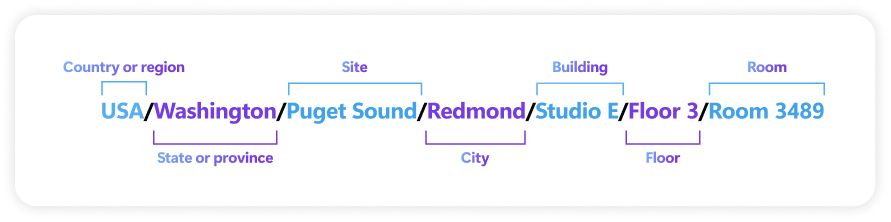
>国家或地区国家或省>地市>>建筑>楼房>
地理位置
Windows 设备上的用户将自动发现离其当前位置最近的打印机。
| properties | 示例 |
|---|---|
| 纬度 | 47.639625 |
| 经度 | -122.128196 |
| 海拔高度 | 0 |
公司与建筑信息
| properties | 示例 |
|---|---|
| 国家或地区 | USA |
| 组织 | Contoso |
| 场所 | IT 部门 |
| 生成 | 建筑 10 |
| 楼层号 | 1 |
| 会议室编号 | 1001 |
街道地址
| properties | 示例 |
|---|---|
| 街道地址 | 123 Main Street |
| 亚基 | 205 |
| 城市 | 温哥华 |
| 区域 | 克拉克县 |
| 省/市/自治区 | WA |
| Postal code | 98683 |
| 国家或地区 | USA |
作业发布选项
打印作业时,它可以立即从目标打印机中释放,也可以在用户存在时释放它。 导航到 打印机属性的“作业发布选项 ”选项卡以配置此设置。
直接打印(默认值)
选择时 Direct print ,打印作业将在发送到打印机时立即打印。
QR 码
选择时 QR code ,打印作业将在打印机上等待,直到用户扫描打印机上的 QR 码并释放其作业。 阅读有关使用 QR 码的安全发布在通用打印中的工作原理的详细信息。
另请参阅
- 阅读 在 Azure 门户中 导航通用打印,了解 Azure 门户中的其他通用打印功能
- 了解如何 使用 PowerShell 配置打印机设置